马上注册,结交更多好友,享用更多功能,让你轻松玩转社区。
您需要 登录 才可以下载或查看,没有账号?立即注册
x
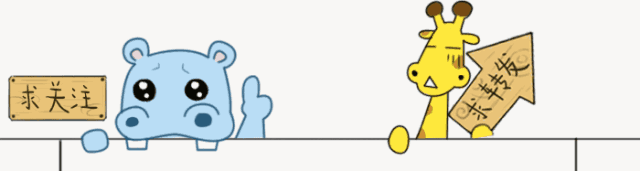
好课推荐:
1.CAD课程(机械/室内/建筑/全屋定制):点击查看
2.机械课程(CAD/UG/SW/Creo/Inventor等):点击查看
3.建筑课程(天正系列/SU/revit):点击查看
4.室内课程(CAD/SU/3dmax/酷家乐等):点击查看
5.平面课程(photoshop/coreldraw):点击查看 前面我们分享了通过复制粘贴、外部块、工具选项版等方式讲解了如何管理和插入自己的图块,下面我们分享下另一种方式:设计中心。利用设计中心插入图块的重点仍然是制作自己的图库,比如我在某盘建立了我的图库文件夹,然后在里面放了我的图库。注:文件夹里也可以嵌套文件夹,这里不同图库可以分类管理。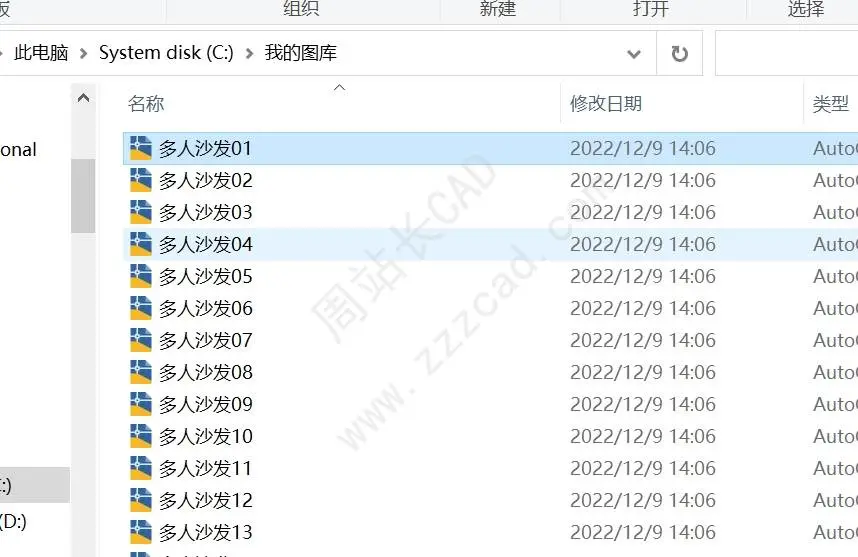
CAD里按ctrl+2快捷键打开设计中心,如图;
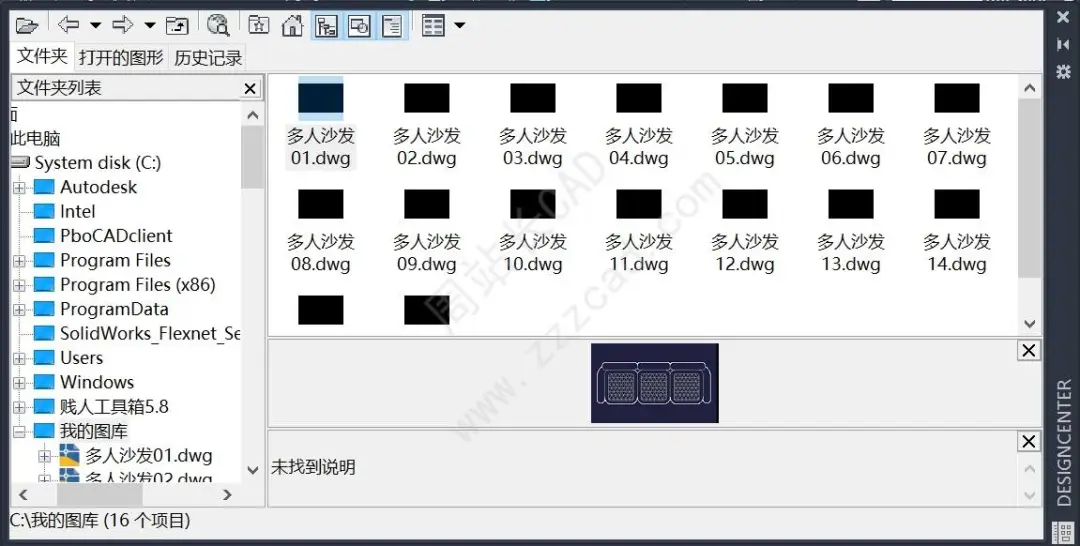
左边树状目录找到我们的文件夹,即可看到我的图库;
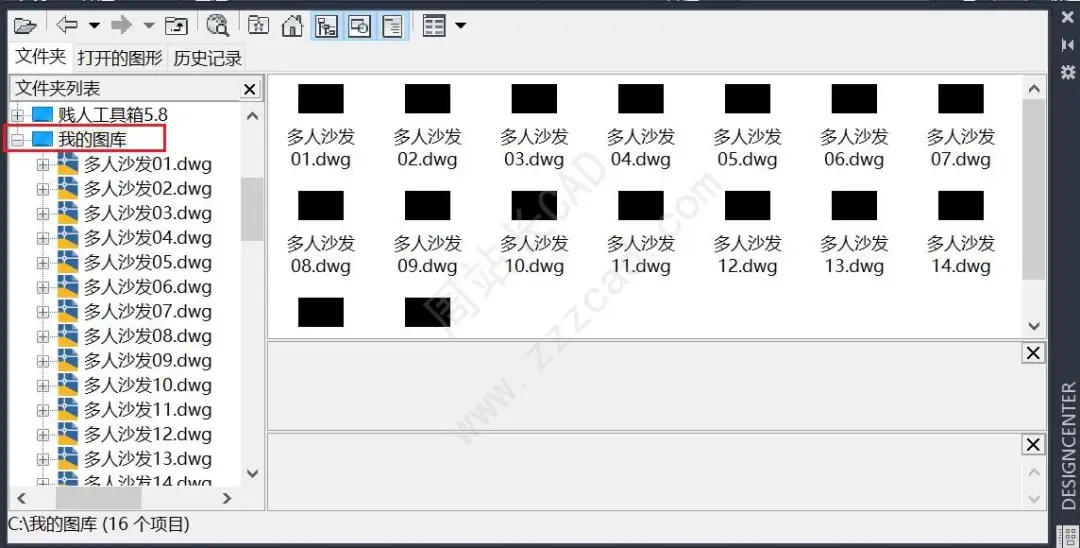
选中图块可以看到预览;
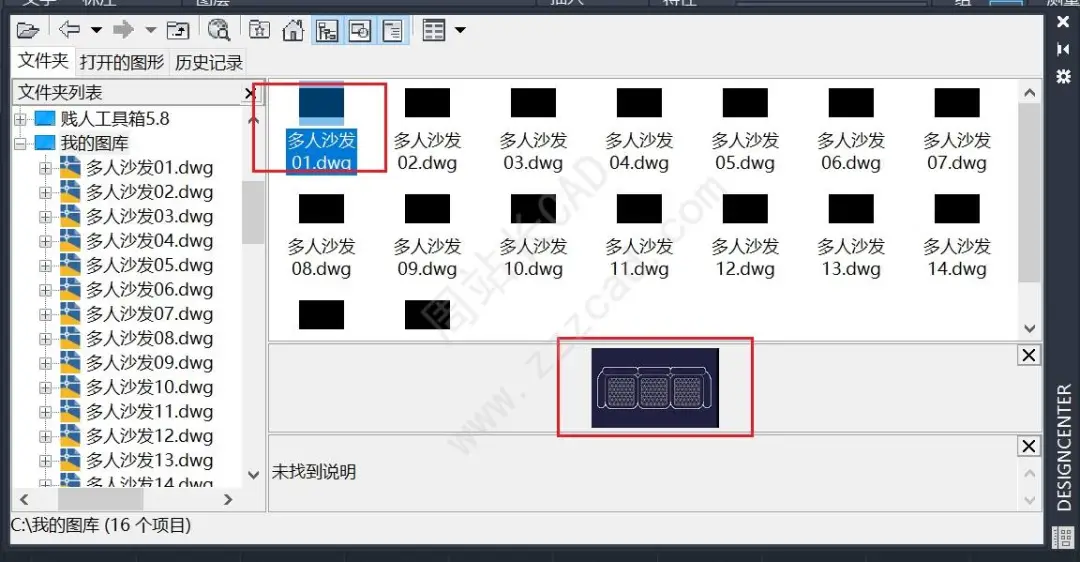
也可以更改图块的排列方式;
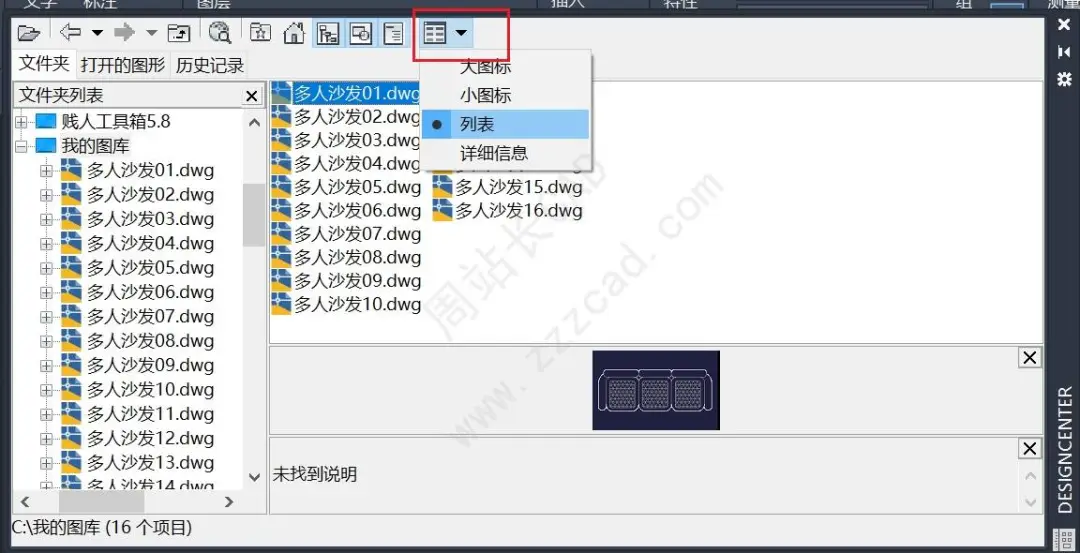
如果需要插入,我们只需选中图块,拖入CAD里即可;
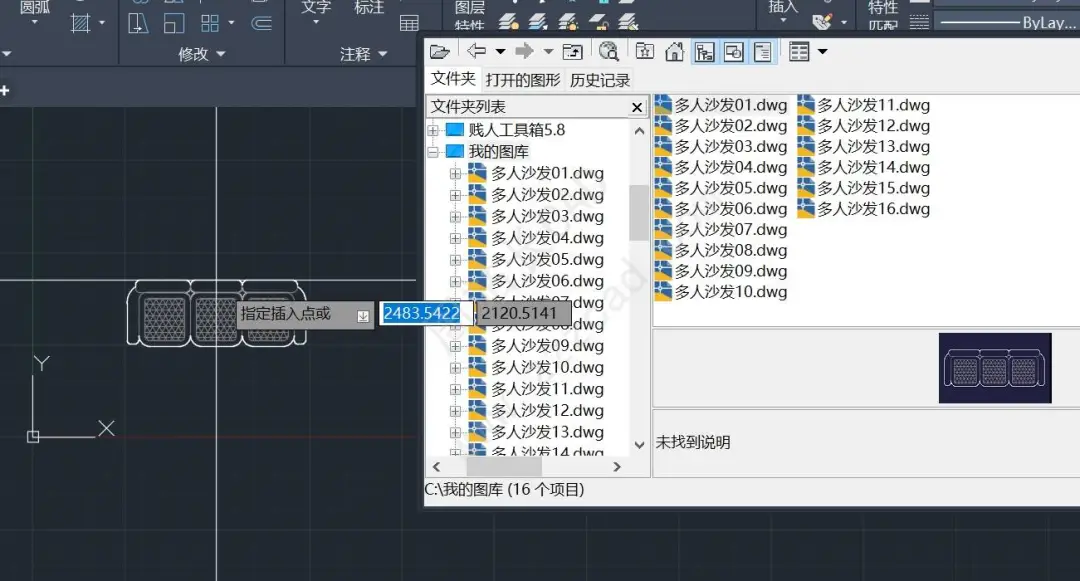
拖入后指定插入点、输入比例,旋转角度即可插入图块;
  
最终如图。
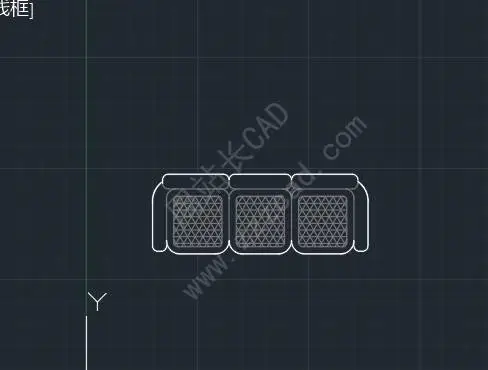
CAD自学网终身会员招募:点击了解详情
站长推荐:全套机械、建筑、室内、全屋定制、电气设计、平面设计系统学习课程,需要点我查看
↓↓点击卡片关注CAD自学网↓↓  点击“阅读原文”看更多视频教程 点击“阅读原文”看更多视频教程
|